¿Qué es el IMEI y por qué necesita saberlo?

Cada iPhone tiene su propio IMEI. Consta de 15 (a veces 17) dígitos en los que está impreso el código del dispositivo. Se supone que no hay dos teléfonos inteligentes en el mundo con el mismo IMEI.
Este número permite a los operadores móviles asignar su iPhone a redes móviles. También se utiliza para poner en la lista negra los teléfonos móviles robados.
Un número de IMEI dedicado permite a los usuarios:
Encuentra el dispositivo si es robado Bloquea el dispositivo si los piratas lo tienen Verifica la autenticidad del dispositivo Asegúrate de que tu iPhone se entregó de acuerdo con todas las leyes Verifica las características del modelo de iPhone que estás comprando
Si está comprando un dispositivo usado, puede solicitar el IMEI del iPhone que está comprando y ponerse en contacto con checkmend para verificar si el iPhone ha sido robado / bloqueado / buscado.
También puede utilizar el IMEI en el servicio imei.info para comprobar las características de su iPhone si no confía en el vendedor.
Es muy importante entender que este número es muy importante y no es deseable divulgarlo a todo el mundo. Esto se debe a que cualquiera puede simplemente ingresar y bloquear su iPhone con los datos que necesita. El IMEI es la clave de este procedimiento, por lo que los vendedores suelen difuminarlo si ponen a la venta un iPhone usado.
Cómo encontrar el número IMEI
De hecho, es muy fácil averiguar el identificador IMEI, porque esta información suele estar escrita en la caja del dispositivo y se indica en el recibo.
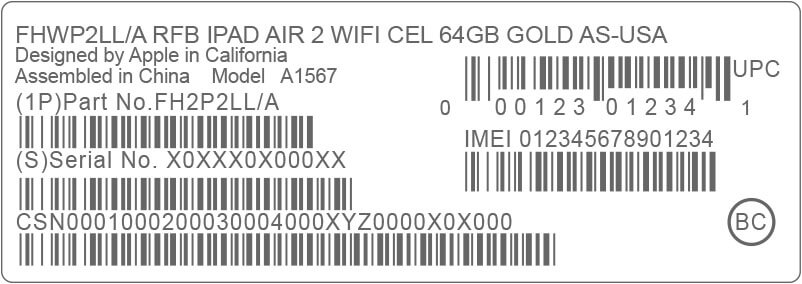
Si no estás seguro de que la caja del iPhone sea nativa o la pegatina con el IMEI esté dañada, deberás recurrir a puntos simples que te ayudarán a averiguar el número.
Método 1: Combinación * # 06 #
Esta combinación es idéntica para verificar IMEI en iPhone y Android. Debe ingresarlo en el campo del número de la llamada. Por lo general, ni siquiera tiene que presionar el botón de llamada, ya que el sistema entiende de forma independiente que el usuario está solicitando IMEI y muestra los datos necesarios en la pantalla.
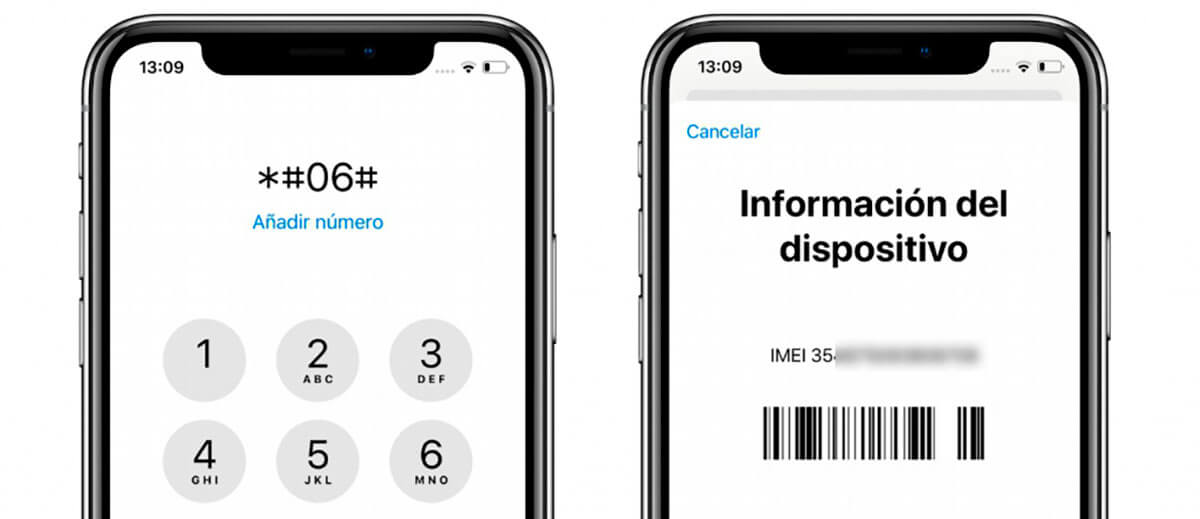
Con el método anterior, podrá copiar rápidamente el número de identificación al portapapeles para su uso.
Método 2: comprobar la configuración
Toda la información básica sobre el dispositivo en sí y sus características ya están “cosidas” en la configuración del dispositivo iPhone. El IMEI que necesita también se elimina como un elemento separado.
Para encontrarlo, necesita:
Abra la aplicación de configuración del iPhone. Vaya a la pestaña de configuración principal. Abra el panel “Acerca del dispositivo”. El IMEI estará un poco más abajo en la lista.

Método 3: Verifique el IMEI en la carcasa / componentes del iPhone
Apple, al comienzo de su viaje, grabó el IMEI en la carcasa del iPhone. Por lo tanto, si tiene un iPhone 6 o anterior, puede verificar el número identificado en el cuerpo del iPhone. Se grabará justo debajo de “Diseñado por Apple …”
En versiones posteriores del iPhone, Apple comenzó a grabar el número de código IMEI en la bandeja SIM. Por lo tanto, al verificar el IMEI en la bandeja y la caja / configuración, puede comprender de inmediato la situación con un iPhone usado. Si los identificadores resultan ser diferentes, significa que algo no está limpio: quizás el vendedor ya haya reparado el iPhone o haya comprado una caja para venderte el dispositivo a un precio más alto.
Cómo averiguar el IMEI si se pierde el iPhone
Desafortunadamente, la mayoría de los usuarios solo están interesados en IMEI cuando su dispositivo ya se ha perdido y necesita ser encontrado. Si la opción con una casilla y una marca de verificación no está disponible, se necesitan otros métodos para detectar IMEI.
En este asunto, el sitio web de Apple y la presencia de una cuenta de ID de Apple lo ayudarán.
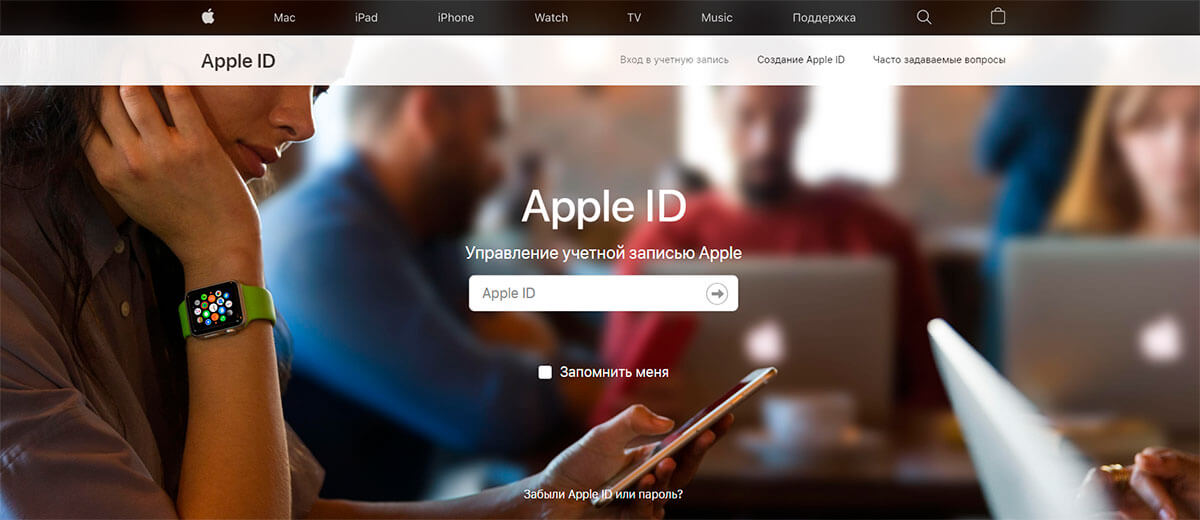
Para averiguar el IMEI de un iPhone perdido, necesita:
Vaya a apple.com Ingrese su ID de Apple y confirme el inicio de sesión Haga clic en el dispositivo deseado Verifique su IMEI
Escribimos más sobre el procedimiento para encontrar un iPhone robado de diferentes maneras aquí.
Esperamos que nuestras instrucciones le sean de utilidad. Deje sus comentarios y preguntas en los comentarios. Además, no olvide que siempre puede ponerse en contacto con el centro de servicio especializado de iLab para obtener ayuda.
